„Torrent“ klientai ir valdytojai gali būti sąžiningiįprasta „Android“ ir „iOS“, tačiau „Windows Phone“ vartotojams iki šiol dar nebuvo taip pasisekę. Oficialių klientų žinomų paslaugų platformoje trūkumas yra bendras, o „torrent“ siuntėjai nėra išimtis. Tačiau atrodo, kad viskas pradėjo keistis į gerąją pusę, kai „BitTorrent“ galutinai išleido µTorrent nuotolinis „Windows Phone“. Programa nėra tik blizgus oficialus klientas, turintis didelę vardą, ir iš tikrųjų yra labai naudinga. Naudodami „µTorrent Remote“ galite nuotoliniu būdu valdyti bet kurį kompiuterio ar „Mac“ kliento aspektą. Programa leis jums peržiūrėti, pristabdyti ir atnaujinti atsisiuntimus, peržiūrėti ir valdyti savo RSS tiekimą arba pradėti naują atsisiuntimą iš savo telefono, kad jums nereikėtų laukti grįžus į namų kompiuterį, kad pridėtumėte naują torrentą į savo atsisiuntimo eilę. . „µTorrent Remote“ leidžia vartotojams išsaugoti nuotraukas į telefoną, jei torrent yra kokių nors vaizdo failų.

Norėdami pradėti, turėsite įjungti nuotolinį valdymąprieiga „µTorrent“ darbalaukio kliente. Tai galima padaryti naudojant bet kurią naujesnę programos versiją, nei PC „µTorrent 3“ ir „Mac“ „µTorrent 1.5“. Norėdami užsiregistruoti, eikite į darbalaukio programos meniu „Nustatymai“ ir eikite į Nuotolinis skirtuką. Patikrink Įgalinti „µTorrent“ nuotolinę prieigą dėžė. Pasirinkite bet kurį savo kompiuterio vardą ir nustatykite slaptažodį. Jūsų bus paprašyta sukonfigūruoti saugos klausimą, o kai tai bus padaryta, jūs jau susipažinote su darbalaukyje esančia daiktų dalimi.
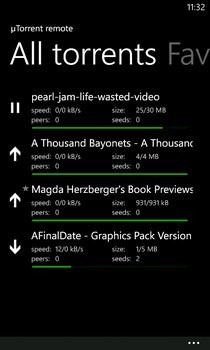
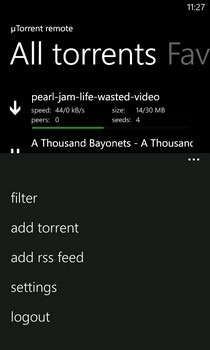
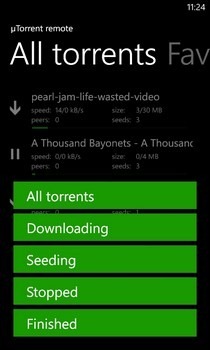
„Windows Phone“ programoje įveskite savo vartotojo vardą irslaptažodį, norėdami pasiekti klientą kompiuteryje. Visi torrentai, kurie šiuo metu atsisiunčia turinį arba yra sėjami, pasirodys µTorrent nuotolinio valdymo pulte Visi torrentai ekranas „µTorrent“ nuotoliniame pulte. Bet kokie šio sąrašo pakeitimai jūsų kompiuteryje bus atspindimi beveik akimirksniu įrenginyje. Bet kurio sąrašo torrento būseną galima pakeisti spustelėjus piktogramą kairėje arba pažymint apatinėje juostoje pateiktas parinktis. Norėdami ištrinti arba pridėti prie parankinių, ilgai spauskite „torrent“. Pagrindinio ekrano apačioje esančioje juostoje yra daugybė naudingų nustatymų. „Torrent“ sąrašą galite rūšiuoti naudodami bet kurį iš galimų filtrų. Filtrų sąrašas turi galią leisti peržiūrėti tik atsisiųstus, sustabdytus ar sėjamus torrentus.
Jei naršydami internete savo telefono naršyklėje susidūrėte su ypač geru kanalu, galite nukopijuoti jo URL į pridėti torrent programos parinktis, jei norite įtraukti ją į darbalaukįkliento atsisiuntimo eilė. Panašus mygtukas yra ir RSS teikiniuose. „µTorrent Remote“ turi atskirą meniu, skirtą peržiūrėti ir valdyti teikinius, kuriuos nustatėte naudodamiesi paslauga.
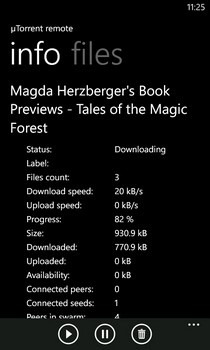
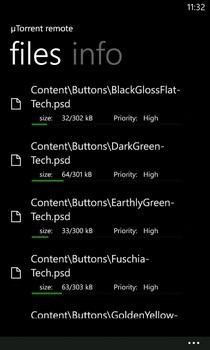
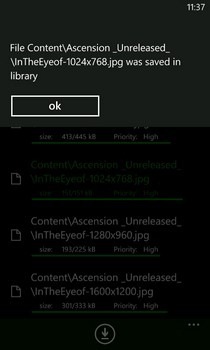
Vien jos torrent ir pašarų valdymo ypatybėsbūtų pakakę, kad „µTorrent“ nuotolinio valdymo pultas pats būtų susietas su tinkama programa, tačiau programa pateikiama dar daugiau! Bakstelėjus tam tikrą torrent failą sąraše, atsidarys papildomas meniu su išsamia statistika apie dabartinį atsisiuntimą ar įkėlimą. Be to, jūs netgi galite peržiūrėti atskirų failų, esančių atsisiųstoje pakuotėje, sąrašą. Žinoma, dauguma šių failų jūsų telefone nenaudingi, tačiau, jei kurie iš jų yra nuotraukos, galite juos atsisiųsti į savo įrenginį. Tiesiog pasirinkite failą ir paspauskite atsisiuntimo mygtuką. Vaizdai bus saugomi Išsaugotas vaizdas paveikslėlių centro albumas.
„µTorrent Remote“ vis dar yra beta versija, todėl tikėkitės kelių klaidų. Programą nemokamai galima rasti „Windows Phone Store“.
Atsisiųskite „Windows“ telefoną „uTorrent Remote“













Komentarai